Ak hľadáte alternatívu Linuxu s otvoreným zdrojom pre Acronis True Image, Norton Ghost, Paragon Drive Copy, ste na správnom mieste. Zoznámte sa s Clonezillou.
Clonezilla je bezplatný diskový oddiel a softvér na klonovanie diskov s otvoreným zdrojovým kódom, ktorý vám pomáha vykonávať nasadenie systému, holé zálohovanie a obnovu.
Existujú tri typy Clonezilla, Live, Lite server a SE (vydanie servera). Clonezilla live slúži na zálohovanie a obnovu jedného stroja, zatiaľ čo server Clonezilla lite je určený na hromadné nasadenie naraz.
Funkcie Clonezilla
Aj keď je úplne zadarmo, dodáva sa s výkonnými funkciami dostatočnými na väčšinu použití. Zatiaľ nepodporuje prírastkové klonovanie, ale tu sú dôležité veci, ktoré môže urobiť.
- podporuje takmer všetky súborové systémy vrátane systémov Linux, Windows, Minix, Mac OS a VMWare
- LVM2 pod GNU / Linux je podporovaný
- podporuje formáty oddielov MBR a GPT
- je podporovaný bezobslužný režim
- schopnosť rovnakého obnovenia obrazu na viacerých lokálnych zariadeniach
- obraz je možné zašifrovať pomocou ecryptfs, čo je POSIX-kompatibilný podnikový kryptografický vrstvený súborový systém
V dnešnom výučbe si ukážeme, ako vytvoriť bootovateľnú jednotku USB Clonezilla Live, ktorú môžete iba priamo pripojiť na ľubovoľný počítač a vykonať klonovanie pevného disku.
Vytvorenie bootovacej jednotky USB Clonezilla
Krok 1) Vezmite si najnovšiu kópiu obrazu Clonezilla Live ISO z oficiálnych serverov.
Stiahnite si Clonezilla Live ISO
Krok 2) Pripojte k počítaču prázdny disk USB s kapacitou minimálne 512 MB.
Krok 3) Stiahnite si Etcher pre počítač so systémom Linux. Ak ho nemáte nainštalovaný, môžete získať formát AppImage, ktorý vám umožní spustiť aplikáciu na väčšine distribúcií systému Linux bez nutnosti jej inštalácie. Je to prenosná aplikácia.
Stiahnite si Etcher
Krok 4) Spustite Etcher. Mali by ste vidieť svoju USB jednotku v rozhraní Etcheru.
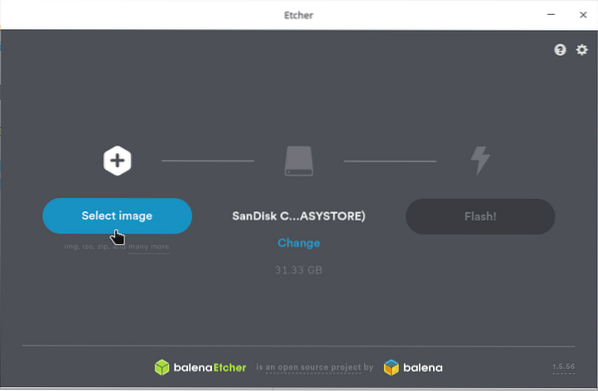
Krok 5) Kliknite Vyberte obrázok, prehľadajte a vyberte Clonezilla Live Image, ktorý ste si predtým stiahli.
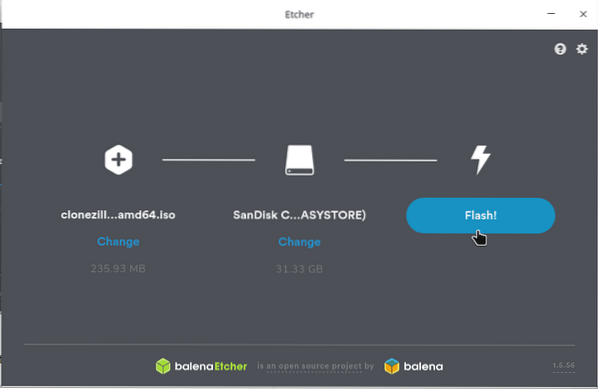
Krok 6) Počkajte, kým sa to povie Flash je dokončený. Zatvorte program Etcher a vysuňte jednotku USB Flash.
Vaša lesklá jednotka USB Clonezilla Live je teraz pripravená! Môžete ho zapojiť do ľubovoľného počítača a bootovať doň, aby ste ho mohli začať používať. Upozorňujeme, že v závislosti od značky a modelu počítača možno budete musieť zmeniť nastavenie systému BIOS, aby bolo možné zaviesť systém z jednotky USB. Pokyny týkajúce sa nastavení systému BIOS nájdete v príručke k počítaču.
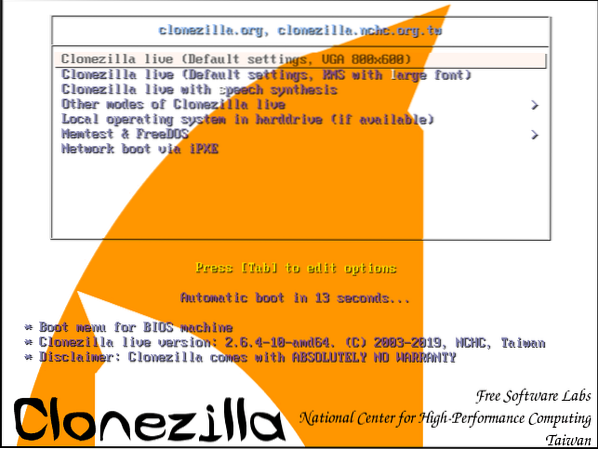
V nasledujúcom tutoriáli vám ukážeme podrobného sprievodcu, ako používať zavádzaciu jednotku USB Clonezilla na klonovanie pevného disku. Zostaňte naladení na FOSS Linux!
 Phenquestions
Phenquestions



